Referência técnica do Conector do Lotus Domino
Este artigo descreve o Lotus Domino Connector. O artigo aplica-se aos seguintes produtos:
- Microsoft Identity Manager 2016 (MIM2016)
- Forefront Identity Manager 2010 R2 (FIM2010R2)
- Tem de utilizar a correção 4.1.3671.0 ou posterior.
Para MIM2016 e FIM2010R2, o Conector está disponível como uma transferência do Centro de Transferências da Microsoft.
Descrição geral do Lotus Domino Connector
O Lotus Domino Connector permite-lhe integrar o serviço de sincronização com o servidor Lotus Domino da IBM.
Numa perspetiva de alto nível, as seguintes funcionalidades são suportadas pela versão atual do conector:
| Funcionalidade | Suporte |
|---|---|
| Origem de dados ligada | Servidor: |
| Cenários | |
| Operações | |
| Esquema |
O conector Lotus Domino utiliza o cliente do Lotus Notes para comunicar com o Lotus Domino Server. Como consequência desta dependência, um Cliente do Lotus Notes suportado tem de ser instalado no servidor de sincronização. A comunicação entre o cliente e o servidor é implementada através da interface do Lotus Notes .NET Interop (Interop.domino.dll). Esta interface facilita a comunicação entre a plataforma Microsoft.NET e o cliente do Lotus Notes e suporta o acesso a documentos e vistas do Lotus Domino. Para a importação delta, também é possível que a interface nativa C++ seja utilizada (dependendo do método de importação delta selecionado).
Pré-requisitos
Antes de utilizar o Conector, certifique-se de que tem os seguintes pré-requisitos no servidor de sincronização:
- Microsoft .NET 4.6.2 Framework ou posterior
- O cliente do Lotus Notes tem de ser instalado no servidor de sincronização
- O Lotus Domino Connector requer que a base de dados de esquema LDAP lotus Domino (schema.nsf) predefinida esteja presente no servidor do Domino Directory. Se não estiver presente, pode instalá-lo ao executar ou reiniciar o serviço LDAP no servidor Domino.
- VC++ 14 runtime, versões x86 e x64 do VC++ Redistributable
A implementação deste conector pode exigir a personalização do servidor Lotus Domino. Para implementações que envolvam a integração do MIM com a Domino num ambiente de produção, recomendamos que os clientes trabalhem com um parceiro de implementação para obter ajuda, orientação e suporte para esta integração.
Permissões de Origem de Dados Ligadas
Para efetuar qualquer uma das tarefas suportadas no conector Lotus Domino, tem de ser membro dos seguintes grupos:
- Administradores de Acesso Total
- Administradores
- Administradores da Base de Dados
A tabela seguinte lista as permissões necessárias para cada operação:
| Operação | Direitos de Acesso |
|---|---|
| Importar | |
| Exportar e Definir Palavra-passe | Acesso Efetivo: |
Operações diretas e AdminP
As operações vão diretamente para o diretório Domino ou através do processo AdminP. As tabelas seguintes listam todos os objetos, operações e, se aplicável, o método de implementação relacionado:
Livro de Endereços Primário
| Objeto | Criar | Atualizar | Eliminar |
|---|---|---|---|
| Pessoa | AdminP | Direct | AdminP |
| Group | AdminP | Direct | AdminP |
| MailInDB | Direct | Direct | Direct |
| Recurso | AdminP | Direct | AdminP |
Livro de Endereços Secundário
| Objeto | Criar | Atualizar | Eliminar |
|---|---|---|---|
| Pessoa | N/D | Direct | Direct |
| Group | Direct | Direct | Direct |
| MailInDB | Direct | Direct | Direct |
| Recurso | N/D | N/D | N/D |
Quando um recurso é criado, é criado um documento do Notes. Da mesma forma, quando um recurso é eliminado, o documento Notas é eliminado.
Portas e protocolos
O cliente ibm Lotus Notes e os servidores Domino comunicam com a Chamada de Procedimento Remoto de Notas (NRPC) em que o NRPC deve utilizar TCP/IP. O número de porta predefinido é 1352, mas pode ser alterado pelo administrador do Domino.
Não suportado
As seguintes operações não são suportadas pela versão atual do conector Lotus Domino:
- Mover caixa de correio entre servidores.
Criar um novo Conector
Instalação e Configuração de Software de Cliente
As Notas do Lotus têm de ser instaladas no servidor antes de o Conector ser instalado.
Quando instalar, certifique-se de que efetua uma Instalação de Utilizador Único. A Instalação Multiutilizador predefinida não funciona.
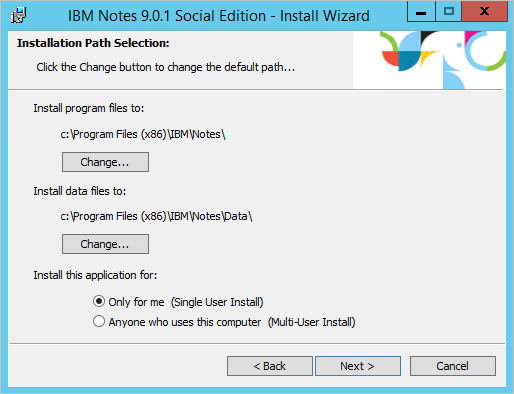
Na página de funcionalidades, instale apenas as funcionalidades necessárias do Lotus Notes e o Início de Sessão Único do Cliente. O Início de Sessão Único é necessário para que o conector possa iniciar sessão no servidor Domino.
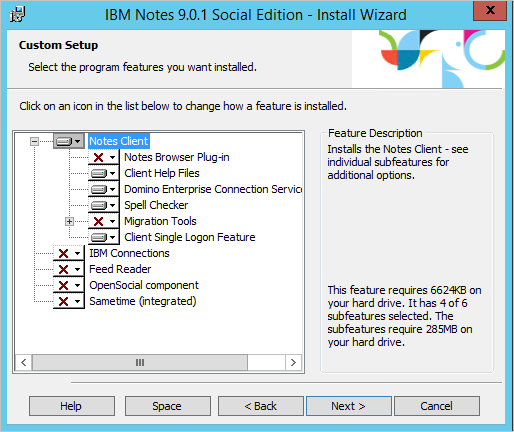
Nota: Inicie o Lotus Notes uma vez com um utilizador localizado no mesmo servidor que a conta que utiliza como conta de serviço do conector. Certifique-se também de que fecha o cliente do Lotus Notes no servidor. Não pode estar em execução ao mesmo tempo que o Conector tenta ligar ao servidor Domino.
Criar Conector
Para Criar um conector Lotus Domino, no Serviço de Sincronização , selecione Agente de Gestão e Criar. Selecione o Conector Lotus Domino (Microsoft ).
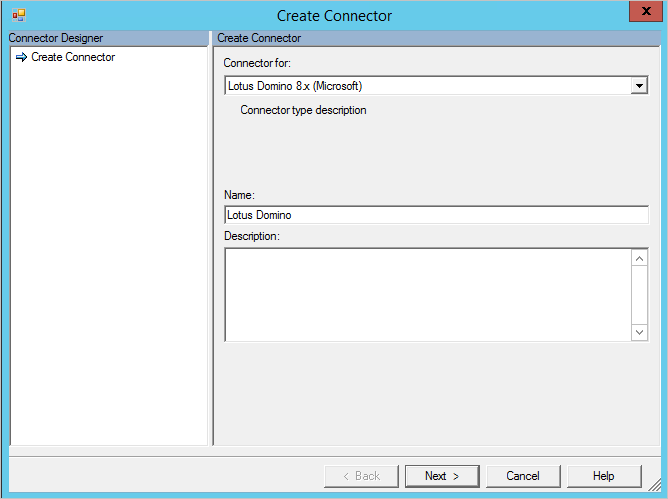
Se a sua versão do serviço de sincronização oferecer a capacidade de configurar a Arquitetura, certifique-se de que o conector está definido para o valor predefinido a executar em Processo.
Conectividade
Na página Conectividade, tem de especificar o nome do servidor Lotus Domino e introduzir as credenciais de início de sessão.
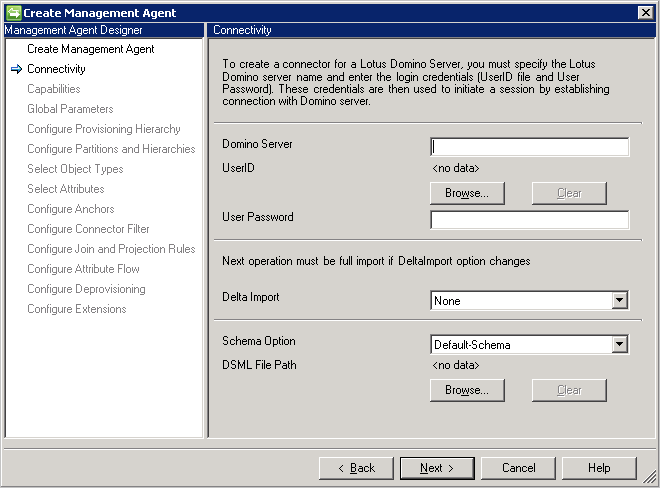
A propriedade Domino Server suporta dois formatos para o nome do servidor:
- ServerName
- ServerName/DirectoryName
O formato ServerName/DirectoryName é o formato preferencial para este atributo porque fornece uma resposta mais rápida quando o conector contacta o Servidor Domino.
O ficheiro UserID fornecido é armazenado na base de dados de configuração do serviço de sincronização.
Para a Importação Delta , tem estas opções:
- Nenhuma. O Conector não efetua nenhuma importação delta.
- Adicionar/Atualizar. O Conector faz operações de importação e atualização delta. Para eliminar, é necessária uma operação de Importação Completa . Esta operação está a utilizar o interop .NET.
- Adicionar/Atualizar/Eliminar. O Conector faz operações de importação, atualização e eliminação delta. Esta operação está a utilizar as interfaces C++ nativas.
Nas Opções de Esquema , tem as seguintes opções:
- Esquema Predefinido. O Conector deteta o esquema a partir do servidor Domino. Esta seleção é a opção predefinida.
- DSML-Schema. Utilizado apenas se o servidor Domino não expor o esquema. Em seguida, pode criar um ficheiro DSML com o esquema e importá-lo. Para obter mais informações sobre o DSML, consulte OASIS.
Quando clica em Seguinte, os parâmetros de configuração userID e palavra-passe são verificados.
Parâmetros de Globais
Na página Parâmetros Globais, configura o fuso horário e a opção de operação de importação e exportação.
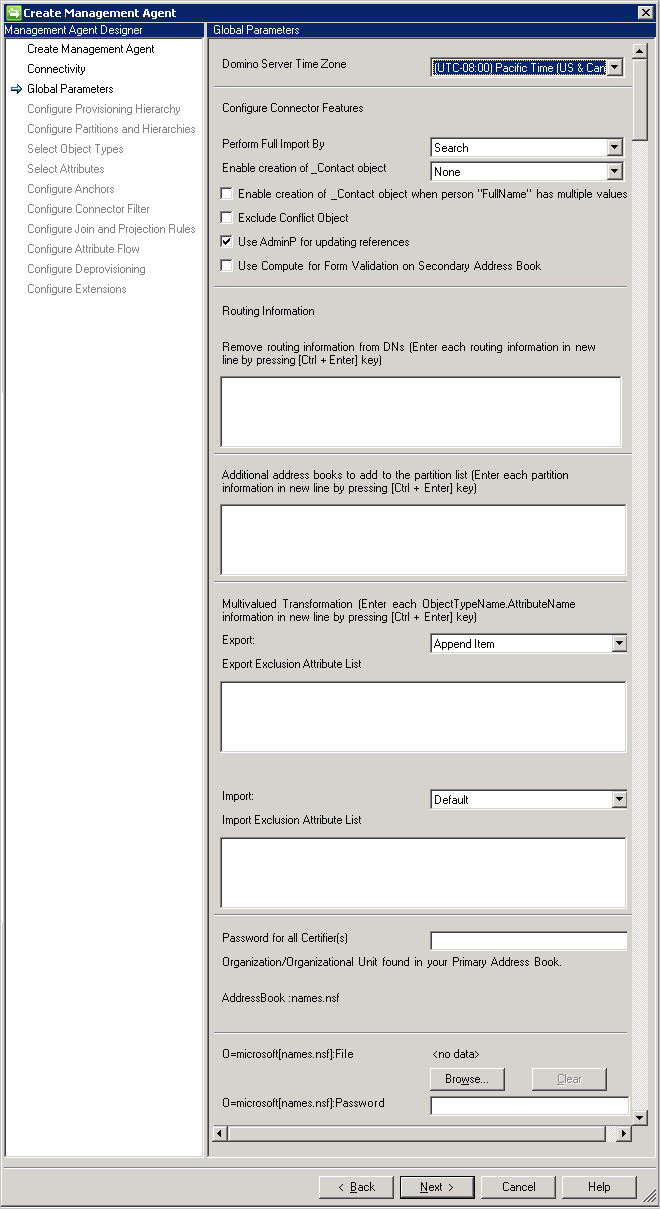
O parâmetro Fuso Horário do Domino Server define a localização do servidor Domino.
Esta opção de configuração é necessária para suportar operações de importação delta porque permite que o serviço de sincronização determine as alterações entre as duas últimas importações.
Nota
A partir da atualização de março de 2017, o ecrã Parâmetros globais inclui a opção para eliminar a base de dados de correio do utilizador durante a eliminação do utilizador.
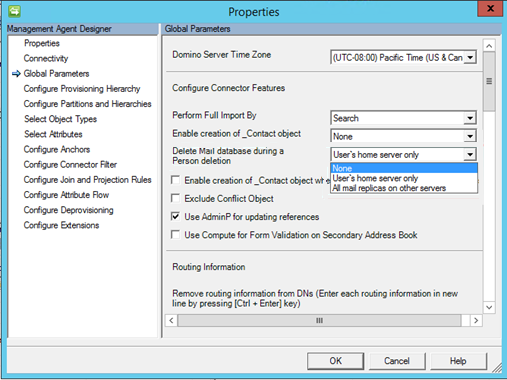
Importar definições, método
A opção Executar Importação Completa Por tem estas opções:
- Pesquisar
- Ver (Recomendado)
Pesquisa está a utilizar a indexação no Domino, mas é comum que os índices não sejam atualizados em tempo real e os dados devolvidos a partir do servidor nem sempre estejam corretos. Para um sistema com muitas alterações, esta opção normalmente não funciona bem e fornece eliminações falsas em algumas situações. No entanto, a pesquisa é mais rápida do que a vista.
A vista é a opção recomendada, uma vez que fornece o estado correto dos dados. É um pouco mais lento do que a pesquisa.
Criação de Objetos de Contacto Virtual
A opção Ativar a criação de _Contact objeto tem estas opções:
- Nenhuma
- Valores não referenciados
- Valores de Referência e Não Referência
Em Domino, os atributos de referência podem conter vários formatos diferentes para referenciar outros objetos. Para poder representar variações diferentes, o Conector implementa _Contact objetos, também conhecidos como Contactos Virtuais (VC). Estes objetos são criados para que possam associar-se a objetos MV existentes ou projetados como novos objetos. Desta forma, as referências de atributos podem ser preservadas.
Ao ativar esta definição e se o conteúdo de um atributo de referência não for um formato DN, é criado um objeto _Contact. Por exemplo, um atributo membro de um grupo pode conter endereços SMTP. Também é possível ter shortName e outros atributos presentes em atributos de referência. Para este cenário, selecione Valores não referenciados. Esta configuração é a definição mais comum para implementações do Domino.
Quando a Lotus Domino está configurada para ter livros de endereços separados com diferentes nomes distintos que representam o mesmo objeto, também é possível criar objetos _Contact para todos os valores de referência que se encontram num livro de endereços. Para este cenário, selecione a opção Valores de Referência e Não Referência .
Se tiver vários valores no atributo FullName em Domino, também pretende ativar a criação de Contactos Virtuais para que as referências possam ser resolvidas. Por exemplo, este atributo pode ter múltiplos valores após um casamento ou divórcio. Selecione a caixa de verificação Ativar... FullName tem vários valores para este cenário.
Ao associar-se aos atributos corretos, os objetos _Contact seriam associados ao objeto MV.
Estes objetos têm VC=_Contact adicionados ao respetivo DN.
Importar definições, objeto de conflito
Excluir Objeto de Conflito
Numa implementação do Domino grande, é possível que vários objetos tenham o mesmo DN devido a problemas de replicação. Nestes casos, o conector veria dois objetos com universalIDs diferentes, mas o mesmo DN. Este conflito provocaria a criação de um objeto transitório no espaço do conector. O Conector pode ignorar os objetos que foram selecionados em Domino como vítimas de replicação. A recomendação é manter esta caixa de verificação selecionada.
Exportar definições
Se a opção Utilizar AdminP para atualizar referências não estiver selecionada, a exportação de atributos de referência, como membro, é uma chamada direta e não utiliza o processo AdminP. Utilize esta opção apenas quando o AdminP não tiver sido configurado para manter a integridade referencial.
Informações de Encaminhamento
Em Domino, é possível que um atributo de referência tenha informações de encaminhamento incorporadas como um sufixo para o DN. Por exemplo, o atributo membro num grupo pode conter CN=exemplo/organization@ABC. O sufixo @ABC são as informações de encaminhamento. As informações de encaminhamento são utilizadas pela Domino para enviar e-mails para o sistema Domino correto, que pode ser um sistema numa organização diferente. No campo Informações de Encaminhamento, pode especificar os sufixos de encaminhamento utilizados na organização no âmbito do Conector. Se um destes valores for encontrado como um sufixo num atributo de referência, as informações de encaminhamento serão removidas da referência. Se o sufixo de encaminhamento num valor de referência não puder ser correspondido a um desses valores especificados, é criado um objeto _Contact. Estes objetos _Contact são criados com RO=@<RoutingSuffix> inseridos no DN. Para estes objetos de _Contact, os seguintes atributos também são adicionados para permitir a associação a um objeto real, se necessário: _routingName, _contactName, _displayName e UniversalID.
Livros de endereços adicionais
Se não tiver a assistência de diretório instalada, que fornece o nome dos livros de endereços secundários, pode introduzir manualmente estes livros de endereços.
Transformação de Valores Múltiplos
Muitos atributos no Lotus Domino têm valores múltiplos. Normalmente, os atributos metaversos correspondentes são de valor único. Ao configurar a opção Importar e exportar operação, permite que o conector ajude com a tradução necessária dos atributos afetados.
Exportar
A opção Exportar operação suporta dois modos:
- Acrescentar item
- Substituir item
Substituir Item – quando seleciona esta opção, o conector remove sempre os valores atuais do atributo em Domino e substitui-os pelos valores fornecidos. O valor fornecido pode ser de valor único ou de valores múltiplos.
Exemplo: o atributo Assistente de um objeto de pessoa tem os seguintes valores:
- CN=Greg Winston/OU=Contoso/O=Americas,NAB=names.nsf
- CN=John Smith/OU=Contoso/O=Americas,NAB=names.nsf
Se um novo Assistente chamado David Alexander for atribuído a este objeto de pessoa, o resultado será:
- CN=David Alexander/OU=Contoso/O=Americas,NAB=names.nsf
Item de Acréscimo – quando seleciona esta opção, o conector retém os valores existentes no atributo em Domino e insere novos valores na parte superior da lista de dados.
Exemplo: o atributo Assistente de um objeto de pessoa tem os seguintes valores:
- CN=Greg Winston/OU=Contoso/O=Americas,NAB=names.nsf
- CN=John Smith/OU=Contoso/O=Americas,NAB=names.nsf
Se um novo Assistente chamado David Alexander for atribuído a este objeto de pessoa, o resultado será:
- CN=David Alexander/OU=Contoso/O=Americas,NAB=names.nsf
- CN=Greg Winston/OU=Contoso/O=Americas,NAB=names.nsf
- CN=John Smith/OU=Contoso/O=Americas,NAB=names.nsf
Importar
A opção Operação de importação suporta dois modos:
- Predefinição
- Valor múltiplo para Valor Único
Predefinição – quando seleciona a opção Predefinição, todos os valores de todos os atributos são importados.
Valor múltiplo para Valor Único – quando seleciona esta opção, um atributo de valores múltiplos é convertido num atributo de valor único. Se existir mais do que um valor, é utilizado o valor na parte superior (este valor é normalmente também o mais recente).
Exemplo: o atributo Assistente de um objeto de pessoa tem os seguintes valores:
- CN=David Alexander/OU=Contoso/O=Americas,NAB=names.nsf
- CN=Greg Winston/OU=Contoso/O=Americas,NAB=names.nsf
- CN=John Smith/OU=Contoso/O=Americas,NAB=names.nsf
A atualização mais recente deste atributo é David Alexander. Uma vez que a opção Operação de importação está definida como Valor Múltiplo como Valor Único, o conector só importa David Alexander para o espaço do conector.
A lógica para converter atributos de valores múltiplos em atributos de valor único não se aplica ao atributo membro do grupo e ao atributo de pessoa fullname .
Também é possível configurar regras de importação e exportação de transformação para atributos de valores múltiplos por atributo, como uma exceção à regra global. Para configurar esta opção, introduza [objecttype].[attributename] na lista de atributos de exclusão de importação e exporte as caixas de texto da lista de atributos de exclusão . Por exemplo, se introduzir Person.Assistant e o sinalizador global estiver definido para importar todos os valores, apenas o primeiro valor é importado para o assistente.
Certificadores
Todas as Unidades Organizacionais/Organizacionais são listadas pelo conector. Para poder exportar objetos de pessoa para o livro de endereços primário, é necessário um certificador com a palavra-passe.
Se todos os certificadores tiverem a mesma palavra-passe, pode utilizar a Palavra-passe para todos os Certificadores . Em seguida, pode introduzir a palavra-passe aqui e especificar apenas o ficheiro do certificador.
Se apenas importar, não tem de especificar nenhum certificador.
Configurar a Hierarquia de Aprovisionamento
Quando configurar o conector Lotus Domino, ignore esta página de diálogo. O conector Lotus Domino não suporta o aprovisionamento de hierarquias.
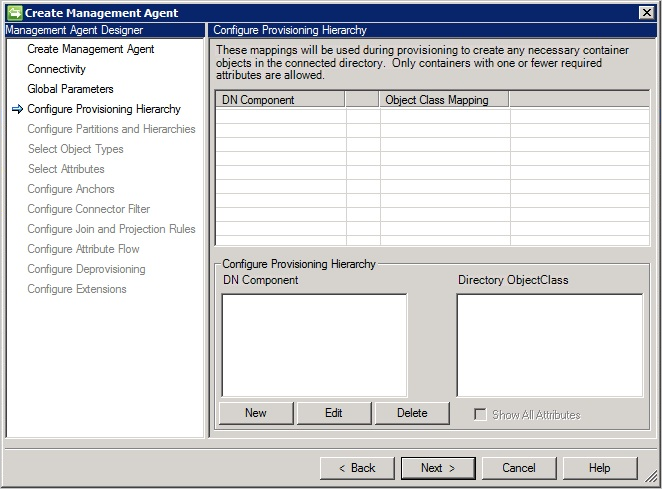
Configurar Partições e Hierarquias
Quando configurar partições e hierarquias, tem de selecionar o livro de endereços principal denominado NAB=names.nsf. Além do livro de endereços principal, pode selecionar livros de endereços secundários se existirem.
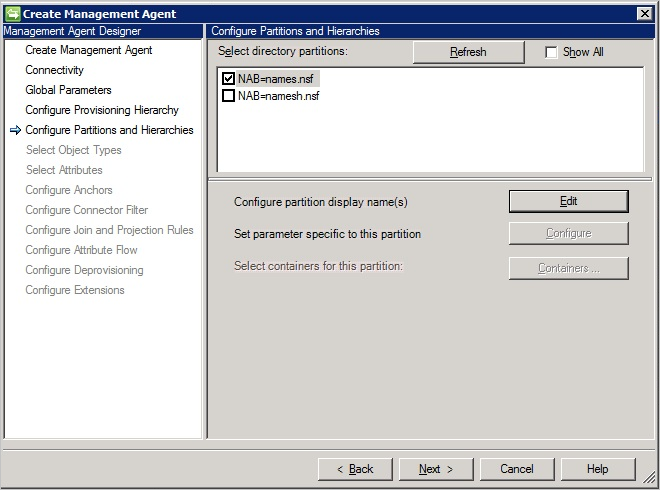
Selecionar Atributos
Quando configurar os atributos, tem de selecionar todos os atributos com o prefixo _MMS_. Estes atributos são necessários quando aprovisiona novos objetos à Lotus Domino
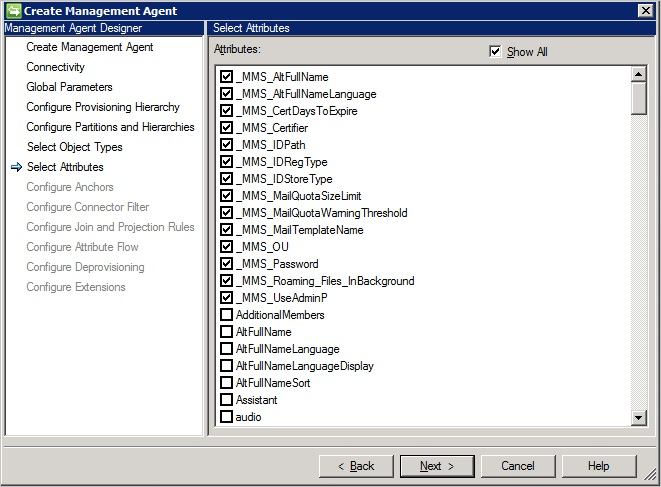
Gestão do Ciclo de Vida do Objeto
Esta secção fornece uma descrição geral dos diferentes objetos em Domino.
Objetos pessoais
O objeto de pessoa representa os utilizadores nas Unidades da Organização e da Organização. Além dos atributos predefinidos, o administrador do Domino pode adicionar atributos personalizados a um objeto Pessoa. No mínimo, um objeto Pessoa tem de incluir todos os atributos obrigatórios. Para obter uma lista completa dos atributos obrigatórios, veja Propriedades do Lotus Notes. Para registar um objeto de pessoa, os seguintes pré-requisitos têm de ser cumpridos:
- O livro de endereços (names.nsf) deve ter sido definido e deve ser o livro de endereços principal.
- Tem de ter o ID do certificador O/UO e a palavra-passe para registar um determinado utilizador na Unidade de Organização/Organização.
- Tem de definir um conjunto específico de propriedades do Lotus Notes para um objeto de pessoa. Estas propriedades são utilizadas para aprovisionar o objeto de pessoa. Para obter mais informações, consulte a secção denominada Propriedades do Lotus Notes mais adiante neste documento.
- A palavra-passe HTTP inicial de uma pessoa é um atributo e é definida durante o aprovisionamento.
- O objeto de pessoa tem de ser um dos seguintes três tipos suportados:
- Utilizador Normal que tem um ficheiro de correio e um ficheiro de ID de utilizador
- Utilizador Roaming (um Utilizador Normal que inclui todos os ficheiros de base de dados de roaming)
- Contactos (utilizador sem ficheiro de ID)
As pessoas (exceto os contactos) podem ser agrupadas em Utilizadores E.U.A. e Utilizadores Internacionais, conforme definido pelo valor da propriedade _MMS_IDRegType. Estas pessoas utilizam o Cliente de Notas para aceder aos servidores lotus Domino, têm um ID de Notas e um documento pessoa. Se estiverem a utilizar o correio das Notas, também têm um ficheiro de correio. O utilizador tem de estar registado para ficar ativo. Para obter mais informações, consulte:
- Configurar utilizadores de Notas, anteriormente em
https://www.ibm.com/support/knowledgecenter/SSKTMJ_8.5.3/com.ibm.help.domino.admin85.doc/H_SETTING_UP_NOTES_USERS.html - Registo de Utilizadores, anteriormente em
https://www.ibm.com/support/knowledgecenter/SSKTMJ_8.5.3/com.ibm.help.domino.admin85.doc/H_REGISTERING_USERS.html - Gerir utilizadores, anteriormente em
https://www.ibm.com/support/knowledgecenter/SSKTMJ_8.5.3/com.ibm.help.domino.admin85.doc/H_MANAGING_USERS_5151.html - Mudar o nome dos utilizadores, anteriormente em
https://www.ibm.com/support/knowledgecenter/SSKTMJ_8.5.3/com.ibm.help.domino.admin85.doc/H_RENAMING_A_LOTUS_INOTES_USER_STEPS.html
Todas estas operações são realizadas no Lotus Domino e, em seguida, importadas para o serviço de sincronização.
Recursos e Salas
Um Recurso é outro tipo de base de dados no Lotus Domino. Os recursos podem ser salas de conferência com vários tipos de equipamento, como projetores. Existem subtipos de recursos suportados pelo conector Lotus Domino que são definidos pelo atributo Tipo de Recurso:
| Tipo de Recurso | Atributo de Tipo de Recurso |
|---|---|
| Sala | 1 |
| Recurso (Outro) | 2 |
| Reunião Online | 3 |
Para que o Tipo de objeto de recurso funcione, é necessário o seguinte:
- A base de dados reserva de recursos já deve existir no servidor Domino ligado
- O site já está definido para o Recurso
A base de dados Reserva de Recursos contém três tipos de documentos:
- Perfil do Site
- Recurso
- Reserva
Para obter mais informações sobre como configurar a base de dados reserva de recursos, veja Configurar a base de dados de Reservas de Recursos, anteriormente em https://www-01.ibm.com/support/knowledgecenter/SSKTMJ_8.0.1/com.ibm.help.domino.admin.doc/DOC/H_SETTING_UP_THE_RESOURCE_RESERVATIONS_DATABASE.html.
Criar, Atualizar e Eliminar Recursos
As operações Criar, Atualizar e Eliminar são executadas pelo conector Lotus Domino na base de dados Reserva de Recursos. Os recursos são criados como documentos em Names.nsf (ou seja, o livro de endereços principal). Para obter mais informações sobre como editar e eliminar Recursos, veja Editar e eliminar Documentos de recursos, anteriormente em https://www.ibm.com/support/knowledgecenter/SSKTMJ_8.5.3/com.ibm.help.domino.admin85.doc/H_EDITING_AND_DELETING_RESOURCE_DOCUMENTS.html.
Operação de Importação e Exportação para Recursos
Os Recursos podem ser importados e exportados do serviço de sincronização, como qualquer outro tipo de objeto. Selecione o tipo de objeto como Recurso durante a configuração. Para uma operação de exportação bem-sucedida, deve ter detalhes sobre o Tipo de recurso, a Base de Dados de Conferências e o Nome do site.
Bases de Dados do Mail-In
Uma Base de Dados Mail-In é uma base de dados concebida para receber e-mails. É uma caixa de correio lotus Domino que não está associada a nenhuma conta de utilizador específica do Lotus Domino (ou seja, não tem o seu próprio ficheiro de ID e palavra-passe). Uma base de dados de correio tem um UserID exclusivo ("nome abreviado") associado à mesma e o seu próprio endereço de e-mail.
Se for necessária uma caixa de correio separada com o seu próprio endereço de e-mail que possa ser partilhado entre diferentes utilizadores (por exemplo, group@contoso.com), é criada uma base de dados de correio. O acesso a esta caixa de correio é controlado através da sua Lista de Controlo de Acesso (ACL), que contém os nomes dos utilizadores de Notas que têm permissão para abrir a caixa de correio.
Para obter uma lista dos atributos necessários, veja a secção denominada Atributos Obrigatórios mais à frente neste artigo.
Quando uma base de dados é concebida para receber um e-mail, é criado um documento da Base de Dados Mail-In no Lotus Domino. Este documento tem de existir no Domino Directory de todos os servidores que armazenam uma cópia da base de dados. Para obter uma descrição detalhada sobre como criar um documento de base de dados de correio, consulte Criar um documento da Base de Dados Mail-In, anteriormente em https://www.ibm.com/support/knowledgecenter/SSKTMJ_8.5.3/com.ibm.help.domino.admin85.doc/H_CREATING_A_MAILIN_DATABASE_DOCUMENT_FOR_A_NEW_DATABASE_OVERVIEW.html.
Antes de criar uma Base de Dados Mail-In, a base de dados já deveria existir (deveria ter sido criada pelo Lotus Administração) no servidor Domino.
Gestão de Grupos
Pode obter uma descrição geral detalhada da gestão do grupo Lotus Domino a partir dos seguintes recursos:
- Utilizar grupos, anteriormente em
https://www.ibm.com/support/knowledgecenter/SSKTMJ_8.5.3/com.ibm.help.domino.admin85.doc/H_USING_GROUPS_OVER.html - Criar um grupo, anteriormente em
https://www.ibm.com/support/knowledgecenter/SSKTMJ_8.5.3/com.ibm.help.domino.admin85.doc/H_CREATING_AND_MODIFYING_GROUPS_STEPS_MIDTOPIC_55038956829238418.html - Criar e modificar grupos, anteriormente em
https://www.ibm.com/support/knowledgecenter/SSKTMJ_8.5.3/com.ibm.help.domino.admin85.doc/H_CREATING_AND_MODIFYING_GROUPS_STEPS.html - Gerir grupos, anteriormente em
https://www.ibm.com/support/knowledgecenter/SSKTMJ_8.5.3/com.ibm.help.domino.admin85.doc/H_MANAGING_GROUPS_1804.html - Mudar o nome de um grupo, anteriormente em
https://www.ibm.com/support/knowledgecenter/SSKTMJ_8.5.3/com.ibm.help.domino.admin85.doc/H_RENAMING_A_GROUP_STEPS.html
Gestão de palavra-passe
Para um utilizador do Lotus Domino registado, existem dois tipos de palavras-passe:
- Palavra-passe de utilizador (armazenada no ficheiro User.id)
- Palavra-passe de Internet/HTTP
O conector Lotus Domino suporta apenas operações com palavra-passe HTTP.
Para efetuar a gestão de palavras-passe, deve ativar a gestão de palavras-passe para o conector no Designer do Agente de Gestão. Para ativar a gestão de palavras-passe, selecione Ativar a gestão de palavras-passe na página de diálogo Configurar Extensões .
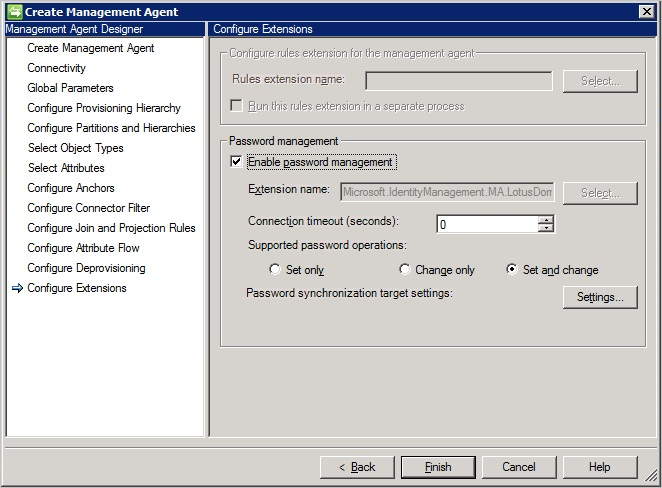
O conector Lotus Domino suporta as seguintes operações na palavra-passe da Internet:
- Definir Palavra-passe: definir palavra-passe define uma nova palavra-passe HTTP/Internet no utilizador em Domino. Por predefinição, a conta também está desbloqueada. O sinalizador de desbloqueio é exposto na interface WMI do Motor de Sincronização.
- Alterar Palavra-passe: neste cenário, um utilizador poderá querer alterar a palavra-passe ou ser-lhe-á pedido para alterar a palavra-passe após uma hora especificada. Para que esta operação ocorra, ambas (a palavra-passe antiga e a nova) são obrigatórias. Depois de alterada, a nova palavra-passe é atualizada no Lotus Domino.
Para obter mais informações, consulte:
- Utilizar a funcionalidade de bloqueio da Internet
- Gerir palavras-passe da Internet, anteriormente em
https://www.ibm.com/support/knowledgecenter/SSKTMJ_8.5.3/com.ibm.help.domino.admin85.doc/H_NOTES_AND_INTERNET_PASSWORD_SYNCHRONIZATION_7570_OVER.html
Informações de Referência
Esta secção lista como descrições de atributos e requisitos de atributos para o conector Lotus Domino.
Propriedades do Lotus Notes
Quando aprovisiona objetos pessoais no diretório Lotus Domino, os objetos têm de ter um conjunto específico de propriedades com valores específicos preenchidos. Estes valores só são necessários para operações de Criação.
A tabela seguinte lista estas propriedades e fornece uma descrição das mesmas.
| Propriedade | Descrição |
|---|---|
| _MMS_AltFullName | O nome completo alternativo do utilizador. |
| _MMS_AltFullNameLanguage | O idioma a utilizar para especificar o nome completo alternativo do utilizador. |
| _MMS_CertDaysToExpire | O número de dias a contar da data atual antes de o certificado expirar. Se não for especificado, a data predefinida é dois anos a partir da data atual. |
| _MMS_Certifier | Propriedade que contém o nome da hierarquia organizacional do certificador. Por exemplo: UO=OrganizationUnit,O=Org,C=Country. |
| _MMS_IDPath | Se a propriedade estiver vazia, nenhum ficheiro de identificação de utilizador é criado localmente no Servidor de Sincronização. Se a propriedade contiver um nome de ficheiro, é criado um ficheiro de ID de utilizador na madata pasta. A propriedade também pode conter um caminho completo. |
| _MMS_IDRegType | As pessoas podem ser classificadas como contactos, Utilizadores dos E.U.A. e Utilizadores internacionais. A tabela seguinte lista os valores possíveis: |
| _MMS_IDStoreType | Propriedade necessária para utilizadores norte-americanos e internacionais. A propriedade contém um valor inteiro que especifica se a identificação do utilizador é armazenada como um anexo no livro de endereços notas ou no ficheiro de correio da pessoa. Se o ficheiro ID de Utilizador for um anexo no livro de endereços, pode opcionalmente ser criado como um ficheiro com _MMS_IDPath. |
| _MMS_MailQuotaSizeLimit | O número de megabytes permitidos para a base de dados de ficheiros de e-mail. |
| _MMS_MailQuotaWarningThreshold | O número de megabytes permitidos para a base de dados de ficheiros de e-mail antes de um aviso ser emitido. |
| _MMS_MailTemplateName | O ficheiro de modelo de e-mail que é utilizado para criar o ficheiro de e-mail do utilizador. Se for especificado um modelo, o ficheiro de correio é criado com o modelo especificado. Se não for especificado nenhum modelo, é utilizado o ficheiro de modelo predefinido para criar o ficheiro. |
| _MMS_OU | Propriedade opcional que é o nome da UO no certificador. Esta propriedade deve estar vazia para contactos. |
| _MMS_Password | Propriedade necessária para os utilizadores. A propriedade contém a palavra-passe para o ficheiro de identificação do objeto. |
| _MMS_UseAdminP | A propriedade deve ser definida como verdadeira se o ficheiro de correio deve ser criado pelo processo AdminP no servidor Domino (assíncrono ao processo de exportação). Se a propriedade estiver definida como falsa, o ficheiro de correio é criado com o utilizador Domino (síncrono no processo de exportação). |
Para um utilizador com um ficheiro de identificação associado, a propriedade _MMS_Password tem de conter um valor. Para o acesso por e-mail através do cliente do Lotus Notes, as propriedades MailServer e MailFile de um utilizador têm de conter um valor.
Para aceder ao e-mail através de um browser, as seguintes propriedades têm de conter valores:
- MailFile – propriedade necessária que contém o caminho no servidor Lotus Domino onde o ficheiro de correio está armazenado.
- MailServer – propriedade necessária que contém o nome do servidor Lotus Domino. Este valor é o nome a utilizar quando criou o ficheiro de correio lotus no servidor Domino.
- HTTPPassword – propriedade opcional que contém a palavra-passe de acesso à Web para o objeto.
Para aceder ao Servidor Domino sem capacidade de correio, a propriedade HTTPPassword tem de conter um valor. A propriedade MailFile e a propriedade MailServer podem estar vazias.
Com _MMS_ IDStoreType = 2 (id de arquivo no ficheiro correio), a propriedade MailSystem de NotesRegistrationclass está definida como REG_MAILSYSTEM_INOTES (3).
Atributos Obrigatórios
O conector Lotus Domino suporta principalmente estes tipos de objetos (tipos de documento):
- Group
- Base de Dados Mail-In
- Pessoa
- Contacto (Pessoa sem certificador)
- Recurso
Esta secção lista os atributos obrigatórios para cada objeto suportado para exportar para um servidor Domino.
| Tipo de Objeto | Atributos Obrigatórios |
|---|---|
| Group | |
| Base de Dados Main-In | |
| Pessoa | |
| Contacto (Pessoa sem certificador) | |
| Recurso |
Perguntas e problemas comuns
A deteção de esquema não funciona
Para conseguir detetar o esquema, é necessário que o ficheiro schema.nsf esteja presente no servidor Domino. Este ficheiro só é apresentado se o LDAP estiver instalado no servidor. Se o esquema não for detetável, verifique o seguinte:
- O esquema de ficheiro.nsf está presente na pasta raiz do Servidor Domino
- O utilizador tem permissões para ver o ficheiro schema.nsf.
- Forçar um reinício do servidor LDAP. Abra a Consola Lotus Domino e utilize o comando Tell LDAP ReloadSchema para recarregar o esquema.
Nem todos os livros de endereços secundários estão visíveis
O Conector Domino depende da funcionalidade Assistência do Diretório para conseguir encontrar os livros de endereços secundários. Se os livros de endereços secundários estiverem em falta, verifique se a Assistência de Diretórios foi ativada e configurada anteriormente no https://www.ibm.com/support/knowledgecenter/SSKTMJ_8.5.3/com.ibm.help.domino.admin85.doc/H_ABOUT_DIRECTORY_ASSISTANCE.html Servidor Domino.
Atributos personalizados no Domino
Existem várias formas em Domino de expandir o esquema para que seja apresentado como um atributo personalizado consumível pelo Conector.
Abordagem 1: Expandir o esquema lotus Domino
- Crie uma cópia do Modelo de Diretório Domino {PUBNAMES. NTF} ao seguir estes passos, anteriormente em
https://www.ibm.com/support/knowledgecenter/SSKTMJ_8.5.3/com.ibm.help.domino.admin85.doc/H_CREATING_A_COPY_OF_THE_DEFAULT_PUBIC_ADDRESS_BOOK_TEMPLATE.html(não deve personalizar o Modelo de diretório ibm Lotus Domino predefinido): - Abra o modelo de diretório Copy of Domino {CONTOSO. Modelo NTF} criado no Domino Designer e siga estes passos:
- Clique em Elementos Partilhados e expanda Subformulários
- Faça duplo clique no subformulário ${ObjectName}InheritableSchema (em que {ObjectName} é o nome da classe de objeto estrutural predefinida, por exemplo: Pessoa).
- Atribua um nome ao atributo que pretende adicionar ao esquema {MyPersonAtrribute} e correspondente a esse atributo. Crie um campo ao selecionar o menu Criar e, em seguida, selecione Campo a partir do menu.
- No campo adicionado, defina as respetivas propriedades ao selecionar o respetivo Tipo, Estilo, tamanho, tipo de letra e outros parâmetros relacionados no campo janela Propriedades.
- Mantenha o atributo Valor predefinido igual ao nome indicado para esse atributo (por exemplo, se o nome do atributo for MyPersonAttribute, mantenha o valor predefinido com o mesmo nome).
- Guarde o subformulário ${ObjectName}InheritableSchema com valores atualizados.
- Substitua o Modelo de Diretório Domino {PUBNAMES. NTF} com o novo modelo personalizado {CONTOSO. NTF} ao seguir estes passos, anteriormente em
https://www.ibm.com/support/knowledgecenter/SSKTMJ_8.5.3/com.ibm.help.domino.admin85.doc/H_ABOUT_RULES_FOR_CUSTOMIZING_THE_PUBLIC_ADDRESS_BOOK.html. - Feche o Domino Administração e abra a Consola Domino para reiniciar o serviço LDAP e recarregar o Esquema LDAP:
- Na Consola Domino, insira o comando em Texto do Comando Domino arquivado para reiniciar o serviço LDAP – Reiniciar a Tarefa LDAP, anteriormente em
https://www.ibm.com/support/knowledgecenter/SSKTMJ_10.0.1/admin/conf_startingandstoppingtheldapservice_c.html. - Para recarregar o esquema LDAP, utilize o comando Tell LDAP – Diga ao LDAP ReloadSchema
- Na Consola Domino, insira o comando em Texto do Comando Domino arquivado para reiniciar o serviço LDAP – Reiniciar a Tarefa LDAP, anteriormente em
- Abra Domino Administração e selecione Pessoas & separador Grupos para ver o atributo adicionado é refletido em Domino Add Person.
- Abra Schema.nsf no separador Ficheiros e veja o atributo adicionado é refletido na classe de objetos dominoPerson LDAP.
Abordagem 2: Criar uma auxClass com atributo personalizado e associar à classe de objeto
- Crie uma cópia do Modelo de Diretório Domino {PUBNAMES. NTF} ao seguir estes passos, anteriormente em
https://www.ibm.com/support/knowledgecenter/SSKTMJ_8.5.3/com.ibm.help.domino.admin85.doc/H_CREATING_A_COPY_OF_THE_DEFAULT_PUBIC_ADDRESS_BOOK_TEMPLATE.html(Nunca personalize o Modelo de diretório predefinido do IBM Lotus Domino): - Abra o modelo de diretório Copy of Domino {CONTOSO. Modelo NTF} criado no Domino Designer.
- No painel esquerdo, selecione Código Partilhado e, em seguida, Subformulários.
- Clique em Novo Subformulário
- Faça o seguinte para especificar as propriedades do novo subformulário:
- Com o novo subformulário aberto, selecione Estrutura - Propriedades do Subformulário
- Junto à propriedade Nome, introduza um nome para a classe de objeto auxiliar, por exemplo TestSubform.
- Mantenha a propriedade Opções "Incluir em Inserir Subformulário... caixa de diálogo" selecionada
- Desselecione a propriedade Opções "Compor pass through HTML in Notes".
- Deixe as outras propriedades iguais e feche a caixa Propriedades do Subformulário.
- Guarde e feche o novo subformulário.
- Faça o seguinte para adicionar um campo para definir a classe de objeto auxiliar:
- Abra o subformulário que criou.
- Selecione Criar - Campo.
- Junto a Nome no separador Informações Básicas da caixa de diálogo Campo, especifique qualquer nome, por exemplo: {MyPersonTestAttribute}.
- No campo adicionado, defina as respetivas propriedades ao selecionar o respetivo Tipo, Estilo, tamanho, tipo de letra e propriedades relacionadas.
- Mantenha o atributo Valor predefinido igual ao nome indicado para esse atributo (por exemplo, se o nome do atributo for MyPersonTestAttribute, mantenha o valor predefinido com o mesmo nome).
- Guarde o subformulário com valores atualizados e faça o seguinte:
- No painel esquerdo, selecione Código Partilhado e, em seguida, Subformulários
- Selecione o novo subformulário e selecione Estrutura – Propriedades da Estrutura.
- Clique no terceiro separador à esquerda e selecione Propagar esta proibição de alteração de estrutura.
- Abra o subformulário ${ObjectName}ExtensibleSchema (em que {ObjectName} é o nome da classe de objeto estrutural predefinida, por exemplo – Pessoa).
- Insira Recurso e selecione o Subformulário (que criou, por exemplo – TestSubform) e guarde o subformulário ${ObjectName}ExtensibleSchema.
- Substitua o Modelo de Diretório Domino {PUBNAMES. NTF} com o novo modelo personalizado {CONTOSO. NTF} ao seguir estes passos, anteriormente em
https://www.ibm.com/support/knowledgecenter/SSKTMJ_8.5.3/com.ibm.help.domino.admin85.doc/H_ABOUT_RULES_FOR_CUSTOMIZING_THE_PUBLIC_ADDRESS_BOOK.html. - Feche o Domino Administração e abra a Consola Domino para reiniciar o serviço LDAP e recarregar o Esquema LDAP:
- Na Consola Domino, insira o comando em Texto do Comando Domino arquivado para reiniciar o serviço LDAP – Reiniciar a Tarefa LDAP, anteriormente em
https://www.ibm.com/support/knowledgecenter/SSKTMJ_10.0.1/admin/conf_startingandstoppingtheldapservice_c.html. - Para recarregar o esquema LDAP, utilize o comando Tell LDAP Tell LDAP ReloadSchema.
- Na Consola Domino, insira o comando em Texto do Comando Domino arquivado para reiniciar o serviço LDAP – Reiniciar a Tarefa LDAP, anteriormente em
- Abra Domino Administração e selecione Pessoas & separador Grupos para ver o atributo adicionado é refletido no separador Domino Add Person (no separador Outros).
- Abra Schema.nsf no separador Ficheiros e veja o atributo adicionado é refletido na classe de objeto Auxiliar LDAP TestSubform.
Abordagem 3: adicionar o atributo personalizado à classe ExtensibleObject
- Abrir o ficheiro {Schema.nsf} colocado no diretório de raiz
- Selecione Classes de Objeto LDAP no menu esquerdo em Todos os Documentos de Esquema e clique no botão Adicionar Classe de objeto :
- Indique o Nome LDAP sob a forma de {zzzExtensibleSchema} (em que zzz é o nome da classe de objeto estrutural predefinida, por exemplo Pessoa). Por exemplo, para expandir o esquema para a classe de objeto Pessoa, forneça o nome LDAP {PersonExtensibleSchema}.
- Indique o nome da classe Objeto Superior, para o qual pretende expandir o esquema. Por exemplo, para expandir o esquema para a classe de objeto Pessoa, forneça o nome da classe Objeto Superior {dominoPerson}:
- Forneça um OID válido correspondente à classe de objeto.
- Selecione Atributos expandidos/personalizados nos campos Tipos de Atributo Obrigatórios ou Opcionais de acordo com o requisito:
- Depois de adicionar os atributos necessários à ExtensibleObjectClass, clique em Guardar & Fechar.
- É criada uma ExtensibleObjectClass para a respetiva classe de objeto predefinida com atributos expandidos.
Resolução de problemas
- Para obter informações sobre como ativar o registo para resolver problemas com o conector, veja Como Ativar o Rastreio ETW para Conectores.